Центар за обавештења, представљен са ОС Кс 10.8 Моунтаин Лион, брзо је постао саставни део искуства са Мац ОС -ом, замена апликација независних произвођача, попут Гровла и сличних, са уграђеним системом за обавештавање о систему и другим догађајима на вашем Мац.
Погледајмо, дакле, пет савета и трикова који ће вам помоћи да извучете максимум из употребе Центра за обавештења, укључујући и то да их се решите заједно, ако је то ваша ствар.
Искључите икону траке менија за нешто хладније
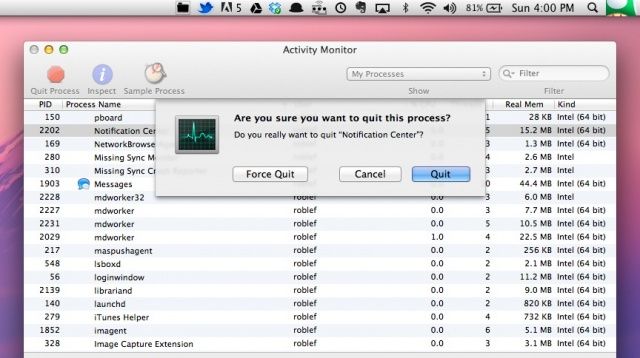
Са обиљем икона у горњем десном углу екрана Мац ОС Кс, могло би доћи време за промену. Ако вам је досадила иста стара икона Центра за обавештења - она која изгледа као листа знакова - овај савет је за вас.
За почетак отворите главну фасциклу системске библиотеке. Можете да користите мени Иди у фасциклу у менију Иди у Финдеру. Или можете притиснути Цомманд-Схифт-Г да бисте отворили исто поље Иди у мапу. Како год одлучите да то учините, откуцајте или налепите ову путању: /System/Library/CoreServices/
а затим се померите надоле до центра за обавештења. Кликните десним тастером миша на њега и изаберите Прикажи садржај пакета.Отворите фасциклу Садржаји, а затим фасциклу Ресурси. Финд менуитемНормал.тифф и копирајте га. Кликните на фасциклу Десктоп и залепите је као резервну копију. Можете да притиснете тастер Оптион и превучете га на радну површину или само притиснете Цомманд-Ц и Цомманд-В као што бисте то учинили са било којом другом датотеком или текстом који желите да копирате и залепите.
Сада или отворите ТИФФ датотеку и измените је у било ком уређивачу слика или креирајте сопствену слику величине 54 Кс 44 пиксела која одговара вашем хиру. Узео сам слику 1Уп гљиве са Гоогле слика и променио јој величину у Превиев -у на 54 Кс 44, резолуције 72 пиксела по инчу.
Сада се вратите у фасциклу са садржајем пакета и избришите датотеку менуитемНормал.тифф. Сачувајте ову нову датотеку на истом месту и преименујте је менуитемНормал.тифф. Ако желите да то буде ТИФФ датотека, користите Превиев или само преименујте у тражилици. Приликом брисања, премештања или преименовања датотеке мораћете да унесете административну лозинку за сваки корак.
Сада поново покрените процес Центра за обавештења. Отворите фасциклу Утилитиес и пронађите Ацтивити Монитор. Покрените ову апликацију и пронађите процес Центра за обавештења на листи. Кликните да бисте је изабрали, а затим кликните на икону Куит Процесс (изгледа као знак стоп) у горњем левом углу. Процес ће се прекинути и поново покренути, додајући вашу слику у горњи угао екрана.
Ако желите да вратите икону на подразумеване вредности, једноставно поновите кораке поново, али овај пут ставите оригиналну датотеку коју сте копирали и залепили на радну површину у фасциклу Ресурси ради обавештења Центар. Убијте процес у Монитору активности и бићете спремни.
Хвала на савету, Митхилесх!
Погледајте само одређене врсте календарских догађаја
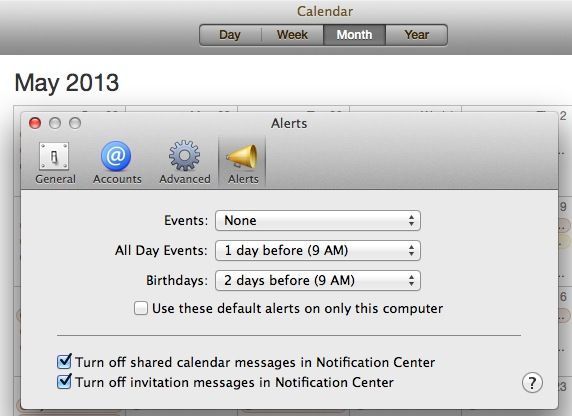
У ОС Кс Моунтаин Лион можете поставити обавештење у Календар за понављајући догађај на вашем иПхоне -у, а затим то обавештење добити на свом Мац рачунару. Додјавола, чак можете поставити догађај из Календара на свом Мац рачунару и добити га када сте вани са својим иПхонеом или иПадом. Све је то део Аппле -ове интеграције иЦлоуд -а и функционише прилично добро, већину дана.
Али шта ако заиста не желите да будете обавештени о одређеној врсти догађаја када сте на свом Мац рачунару? Бар са ОС Кс Моунтаин Лион, имате још неколико опција за обавештења која долазе из Календара. Погледај.
Покрените Календар са пристаништа Мац рачунара, фасцикле Апликације или било где друго где сте га поставили. Када се отвори, идите напријед и кликните на мени Календар. Одаберите Преференцес одатле, а затим кликните на дугме Упозорења у горњем десном углу-оно које изгледа као један од оних старомодних мегафона за навијачице.
Кликните на мени поред Догађаји да бисте подесили начин на који ће вас Мац обавештавати када је генерички догађај заказан. Затим кликните на мени Целодневни догађаји, да бисте подесили другачији интервал обавештења, или чак уопште нема обавештења. Такође можете поставити подразумевано обавештење за календар рођендана, што је згодан начин да се уверите да више никада нећете заборавити ту посебну нечију годишњу прославу.
При дну можете искључити заједничке календарске поруке као и позивнице у Центру за обавештења да бисте додатно прилагодили свој доживљај Центра за обавештења. Воо хоо!
Затворите прозор Преференцес и изађите из календара. Сада ће вас ваш Мац обавештавати помоћу центра за обавештења онако како желите, а не подразумевани начин на који га је Аппле поставио, тако би заиста требало да се ради са свим рачунарима.
Преко: МацЛифе
Нека Твиттер и Фацебоок раде
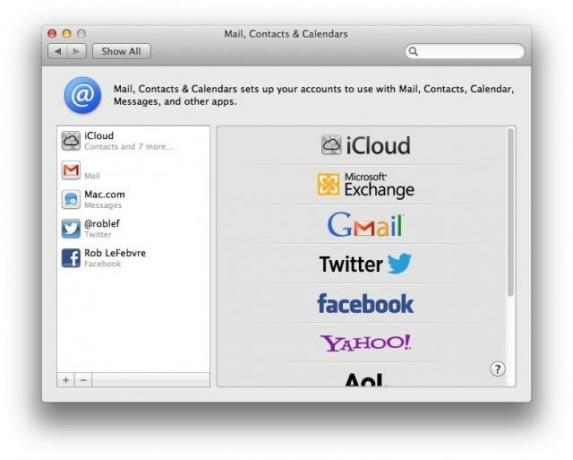
Како Твиттер смањује подршку широког спектра за апликације независних произвођача, можда тражите начин да користите посебне апликације за слање твита са свог Мац-а. Или, можда само желите да пошаљете брзо ажурирање статуса Фацебоок -а о нечему, али желите да избегнете проблеме при покретању Фацебоок.цом у прегледачу. У сваком случају, можете послати твитове и ажурирати Фацебоок из центра за обавештења, почевши од ОС Кс Моунтаин лава.
Мораћете да омогућите ове услуге да би све функционисало. Ево како.
Ако користите Сафари и Моунтаин Лион, бићете упитани да ли желите да дозволите другим апликацијама на вашем Мац рачунару да користе ваш Твиттер налог, барем први пут када посетите Твиттер.цом.
Ако нисте корисник Сафарија или га радије не бисте користили за пријављивање на Твиттер, једноставно идите у системске поставке, кликните на Маил, Цонтацтс & Цалендарс и идите на то окно са преференцама. Кликните на дугме плус у доњем левом углу, а затим Твиттер лого на листи са десне стране и унесите своје Твиттер акредитиве, укључујући ваше @ корисничко име за услугу и лозинку за Твиттер.
Сада уђите у свој Центар за обавештења, тако што ћете кликнути на малу икону у горњем десном углу екрана или помоћу пречице на тастатури. Дугме „Цлицк то Твеет“ би требало да се појави тамо, тако да можете послати брз твит без потребе за покретањем прегледача или употребом одређене апликације за то. Мораће да постоји бар једно обавештење да бисте видели дугме Цлицк то Твеет, па немојте бити узнемирени ако га не видите одмах.
Учините исто за Фацебоок, ако желите да објављујете на свеприсутној друштвеној мрежи директно са свог Мац -а. Притисните дугме плус, кликните на Фацебоок, а затим унесите своје податке за пријаву. Кликни за објаву ће се појавити на врху центра за обавештења, спреман за рад.
Преко: Савети за Мац ОС Кс
Промените подразумевани звук Бассо обавештења
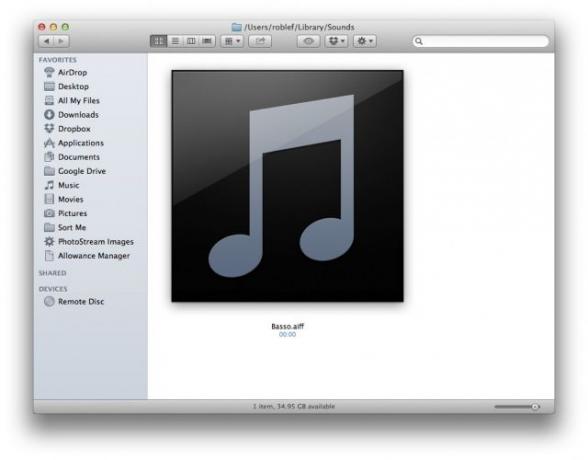
Задани звук Центра за обавештења, Бассо, не чини никога супер срећним. Искрено, звучи попут дигиталног прдања. Зашто оперативни систем који је имао могућност да пребаци звукове упозорења будући да барем ОС 7 нема ту опцију овде, не разумем, али на срећу постоји начин да се то промени.
Хајде да покушамо, хоћемо ли?
Идите у кућну фасциклу да бисте отворили фасциклу Библиотека, а затим отворите Звукови (~/Библиотека/Звукови). Ово није онај у главној системској фасцикли, већ онај у фасцикли Хоме. Креирајте или украдите сопствени кратки звук и направите АИФФ од њега, користећи ГарагеБанд, Аудацити, Куицктиме или било који број Мац апликација које могу да увозе и извозе звук. Извезите датотеку са именом Бассо.аифф и ставите је у ~/Библиотека/Звукови фолдер. Најбољи начин да то учините је да прво уклоните оригиналну датотеку Бассо.аифф, а затим је замените новим звуком, ако је већ тамо. Ако не, добро је да кренете.
Отворите Терминал и откуцајте или залепите следећу команду која ће пронаћи процес Центра за обавештења:
пс -осовина | греп -и обавештење
Затим откуцајте киллалл НотифицатионЦентер
Да бисте тестирали свој нови звук, направите подсетник на неколико минута и проверите да ли је звук обавештења мање прљав. Ако заиста желите повратак Бассо звука, једноставно поновите ове кораке, али обрнуто, премештајући оригинални Бассо звук назад у ~/Библиотека/Звукови фолдер.
Преко: ТУАВ
У потпуности избаците центар за обавештења са свог Мац рачунара
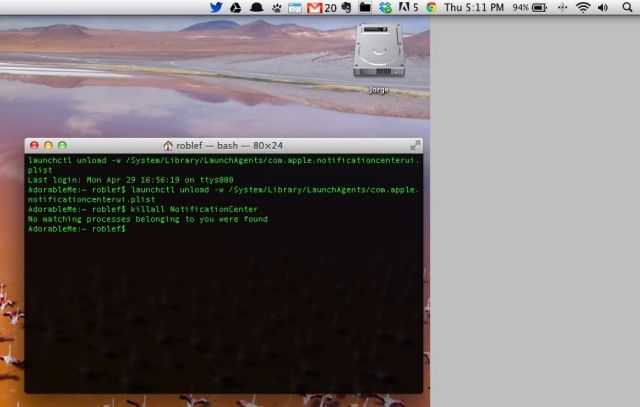
Иако мислим да се коначно слажем са Центром за обавештења, а то постаје нормалан део моје свакодневне радне рутине, постоје неки људи којима се то уопште не свиђа.
За те људе, ево прилично једноставног начина да се решите центра за обавештења са вашег Мац рачунара, иконе траке менија и свега.
Покрените Терминал из фасцикле Утилитиес која се налази у фасцикли Апплицатионс. Када је отворена и спремна, откуцајте или залепите следећу команду (обавезно копирајте целу команду, од лаунцхцтл до .плист):
лаунцхцтл унлоад -в /Систем/Либрари/ЛаунцхАгентс/цом.аппле.нотифицатионцентеруи.плист
Тако ћете се ослободити центра за обавештења само за вас као тренутног корисника; није му потребан администраторски приступ. Можда ћете морати, а можда и нећете, да унесете или залепите следеће да бисте убили и поново покренули процес Центра за обавештења:
киллалл НотифицатионЦентер
Идите и затворите апликацију Терминал, а икона Центра за обавештења би требало да нестане са траке менија. Да бисте је поново саставили, отворите апликацију Терминал још једном и откуцајте или залепите следеће:
лаунцхцтл лоад -в /Систем/Либрари/ЛаунцхАгентс/цом.аппле.нотифицатионцентеруи.плист
На мом Мацбоок Аир-у, који ради под 10.8.3, нисам морао поново да покрећем Центар за обавештења, али ако то учините, уђите у системску фасциклу, а затим отворите Библиотека, затим отворите фасциклу ЦореСервицес (или притисните Цомманд-Схифт-Г и откуцајте/Систем/Либрари/ЦореСервицес/да бисте тамо стигли супер брзо). Пронађите Центар за обавештења тамо и двапут кликните да бисте га поново покренули.
Извор: ОС Кс Даили
